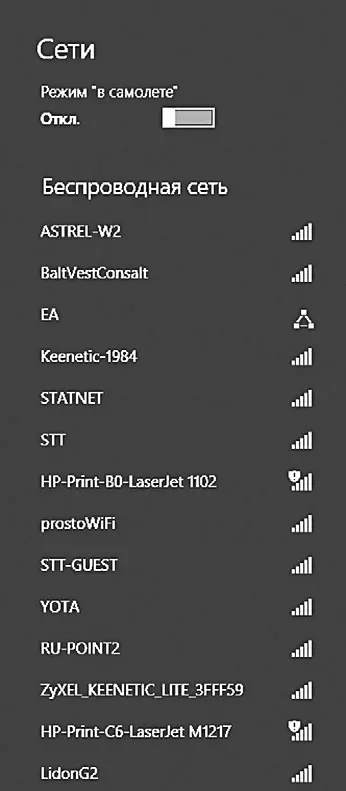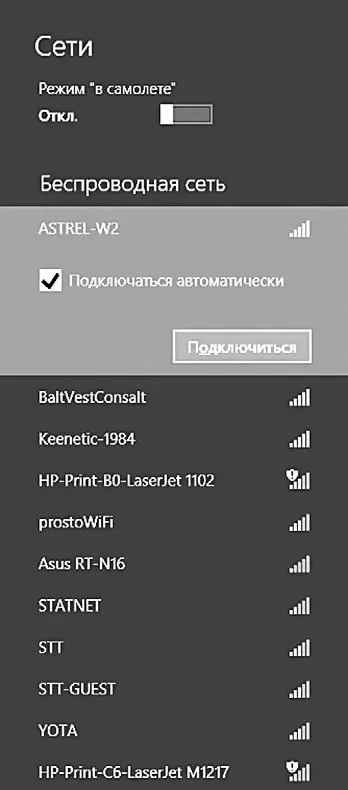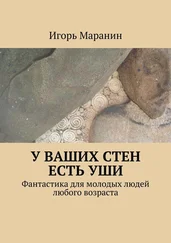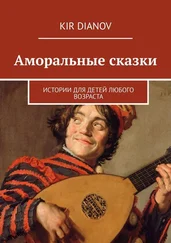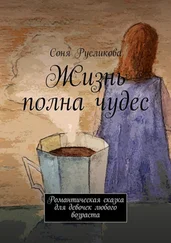● При настройке беспроводного подключения вас попросят придумать пароль (либо матер сам создаст сего). Это нужно для того, чтобы кто-то чужой не подключался к вашей сети. Запомните, а лучше запишите этот пароль, чтобы не забыть. Он может понадобиться вам, если в дальнейшем у вас появится новое оборудование с возможностью подключения к Wi-Fi.
● Также запомните или запишите, как называется ваше беспроводное подключение.
Дальше мастер все настроит, и ваш компьютер будет автоматически подключаться к сети всякий раз, когда вы будете включать его.
Как подключить ноутбук к сети Интернет через Wi-Fi
Вы сможете самостоятельно подключить ваш ноутбук или планшет через Wi-Fi дома, если у вас настроено такое подключение (см. выше), а также во многих кафе, аэропорту, крупных магазинах, музеях, а иногда даже на улице и в метро.
Не важно, где вы подключаетесь, механизм везде один.
Специальная кнопка на вашем ноутбуке
На ноутбуках и планшетах как правило необходимо включить специальное устройство, через которое и устанавливается связь с сетью Интернет.
Дело в том, что при подключении к сети ноутбук расходует заряд батареи достаточно активно. Если рядом есть знакомая сеть Wi-Fi (то есть та, к которой вы уже подключались ранее), ноутбук подключится к ней автоматически, если сети нет, будет искать ее. И на все это будет расходоваться заряд батареи. Чтобы помочь нам с вами сэкономить заряд, производители придумали специальную кнопку, которая может отключить устройство, связывающее ваш ноутбук с Интернетом. Поэтому прежде чем настраивать соединение, вам нужно это устройство включить.
В зависимости от модели ноутбука или планшета вы можете:
● Поискать специальную клавишу. Как правило, рядом с ней изображен значок Wi-Fi  .
.
● Может быть, вам придется нажать комбинацию клавиш, которая запускает это устройство. В руководстве пользователя должно быть указано, каким именно сочетанием клавиш производится такая операция.
Когда вы успешно активируете устройство, загорится специальная лампочка на корпусе ноутбука.
Если вам никак не удается выполнить действия, необходимые для запуска работы такого устройства, почитайте инструкцию к ноутбуку, спросите продавца в магазине (вы можете просто позвонить в магазин и назвать модель ноутбука, который приобрели) или просто обратитесь к знакомым, которые давно «общаются» с компьютерной техникой и знают ее секреты.
Если вы уже подключались к сети Интернет, когда включали ваш ноутбук в первый раз, то далее ваш ноутбук автоматически будет находить эту домашнюю сеть и подключаться к ней.
Но вам, возможно, понадобится подключиться к другой сети Wi-Fi, например, в кафе или гостинице.
1. Открываете Рабочий стол.
2. Внизу рабочего стола ищем значок подключения к сети. Он выглядит вот так  . Щелкаем по нему.
. Щелкаем по нему.
3. В открывшемся окне (выбираем нужную сеть (название домашней сети мы с вами запоминали – см. выше, а в кафе, отеле, магазине, аэропорту в названии сети будет фигурировать название кафе, отеля, магазина, аэропорта). Щелкаем по ней левой кнопкой мышки.
4. В первый раз вводим пароль. Вы должны были его запомнить или записать во время настройки беспроводного соединения.
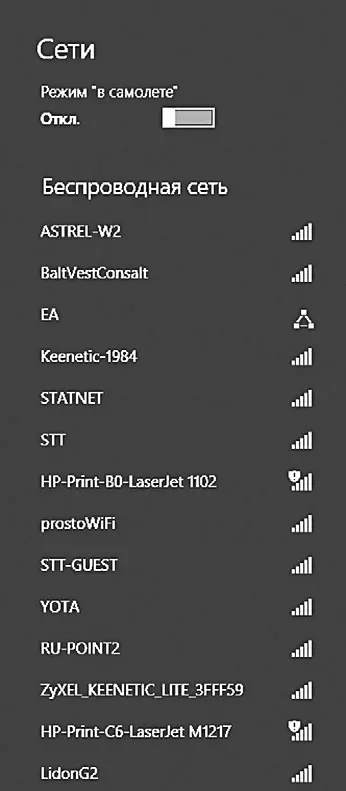
Список возможных подключений
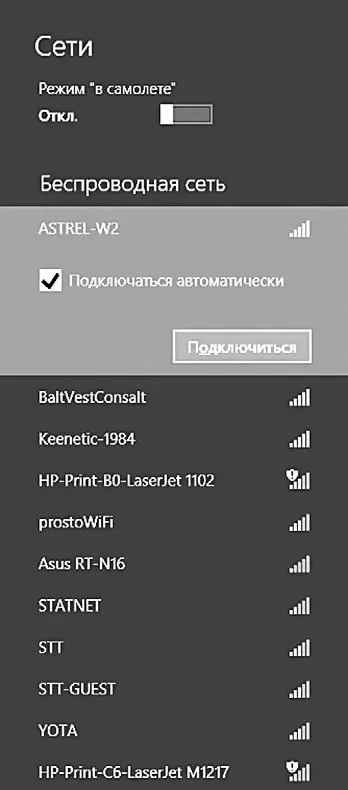
Подключаемся к беспроводной сети
4. Не забудьте поставить галочку Подключаться автоматически . Тогда ноутбук будет самостоятельно подключаться к вашей сети, как только найдет ее. После чего нажимаем кнопку Подключиться.
5. Если вы хотите отключить ноутбук от сети, точно так же нажимаете на значок на панели задач внизу справа. Затем, на открывшейся панельке так же ищете название своей сети, рядом с ним будет слово Подключено.
6. Нажимаете на название сети, а затем на кнопку Отключиться .
Как подключить ноутбук к сети Интернет при помощи специального мобильного модема
В этом случае Интернет в вашем ноутбуке будет не только дома, но и на улице, на даче, за городом – в любом месте, где есть сеть.
Для подключения через модем:
Читать дальше
Конец ознакомительного отрывка
Купить книгу
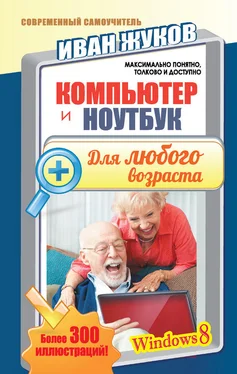
 .
. . Щелкаем по нему.
. Щелкаем по нему.